Comment supprimer TwinTally CleanUp Storage
Publié par : Nikiko OduaDate de sortie : May 03, 2024
Besoin d'annuler votre abonnement TwinTally CleanUp Storage ou de supprimer l'application ? Ce guide fournit des instructions étape par étape pour les iPhones, les appareils Android, les PC (Windows/Mac) et PayPal. N'oubliez pas d'annuler au moins 24 heures avant la fin de votre essai pour éviter des frais.
Guide pour annuler et supprimer TwinTally CleanUp Storage
Table des matières:

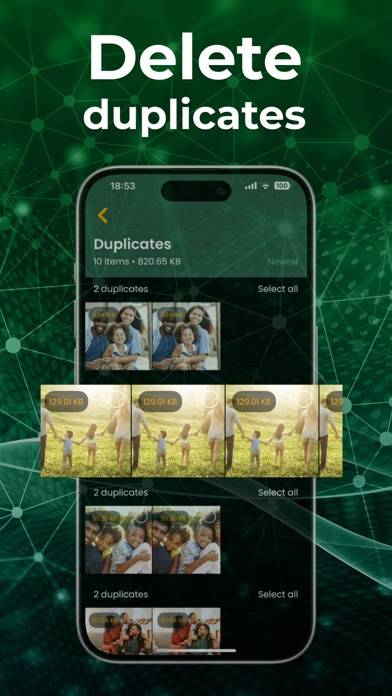
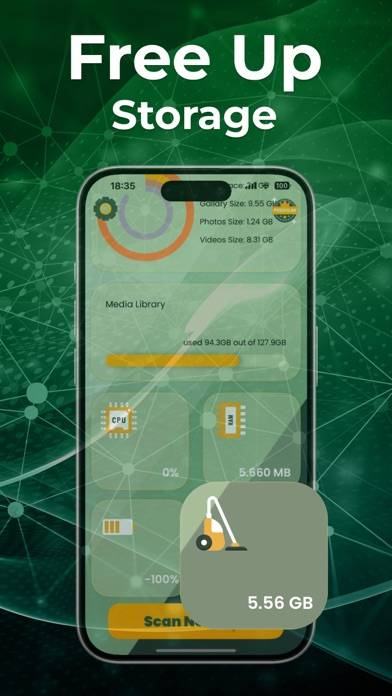
TwinTally CleanUp Storage Instructions de désabonnement
Se désinscrire de TwinTally CleanUp Storage est simple. Suivez ces étapes en fonction de votre appareil :
Annulation de l'abonnement TwinTally CleanUp Storage sur iPhone ou iPad :
- Ouvrez l'application Paramètres.
- Appuyez sur votre nom en haut pour accéder à votre identifiant Apple.
- Appuyez sur Abonnements.
- Ici, vous verrez tous vos abonnements actifs. Trouvez TwinTally CleanUp Storage et appuyez dessus.
- Appuyez sur Annuler l'abonnement.
Annulation de l'abonnement TwinTally CleanUp Storage sur Android :
- Ouvrez le Google Play Store.
- Assurez-vous que vous êtes connecté au bon compte Google.
- Appuyez sur l'icône Menu, puis sur Abonnements.
- Sélectionnez TwinTally CleanUp Storage et appuyez sur Annuler l'abonnement.
Annulation de l'abonnement TwinTally CleanUp Storage sur Paypal :
- Connectez-vous à votre compte PayPal.
- Cliquez sur l'icône Paramètres.
- Accédez à Paiements, puis à Gérer les paiements automatiques.
- Recherchez TwinTally CleanUp Storage et cliquez sur Annuler.
Félicitations! Votre abonnement TwinTally CleanUp Storage est annulé, mais vous pouvez toujours utiliser le service jusqu'à la fin du cycle de facturation.
Comment supprimer TwinTally CleanUp Storage - Nikiko Odua de votre iOS ou Android
Supprimer TwinTally CleanUp Storage de l'iPhone ou de l'iPad :
Pour supprimer TwinTally CleanUp Storage de votre appareil iOS, procédez comme suit :
- Localisez l'application TwinTally CleanUp Storage sur votre écran d'accueil.
- Appuyez longuement sur l'application jusqu'à ce que les options apparaissent.
- Sélectionnez Supprimer l'application et confirmez.
Supprimer TwinTally CleanUp Storage d'Android :
- Trouvez TwinTally CleanUp Storage dans le tiroir de votre application ou sur l'écran d'accueil.
- Appuyez longuement sur l'application et faites-la glisser vers Désinstaller.
- Confirmez pour désinstaller.
Remarque : La suppression de l'application n'arrête pas les paiements.
Comment obtenir un remboursement
Si vous pensez avoir été facturé à tort ou si vous souhaitez un remboursement pour TwinTally CleanUp Storage, voici la marche à suivre :
- Apple Support (for App Store purchases)
- Google Play Support (for Android purchases)
Si vous avez besoin d'aide pour vous désinscrire ou d'une assistance supplémentaire, visitez le forum TwinTally CleanUp Storage. Notre communauté est prête à vous aider !
Qu'est-ce que TwinTally CleanUp Storage ?
Cleaning a storage unit #storagewars #shorts:
Key Features:
Remove Duplicate Photos:
Say goodbye to duplicate photos cluttering up your gallery. Cleaner quickly identifies and removes identical images, freeing up valuable storage space on your device.
Delete Large Files:
Identify and delete those bulky files that take up unnecessary space on your device. Cleaner helps you easily identify and remove large files, ensuring optimal storage management.